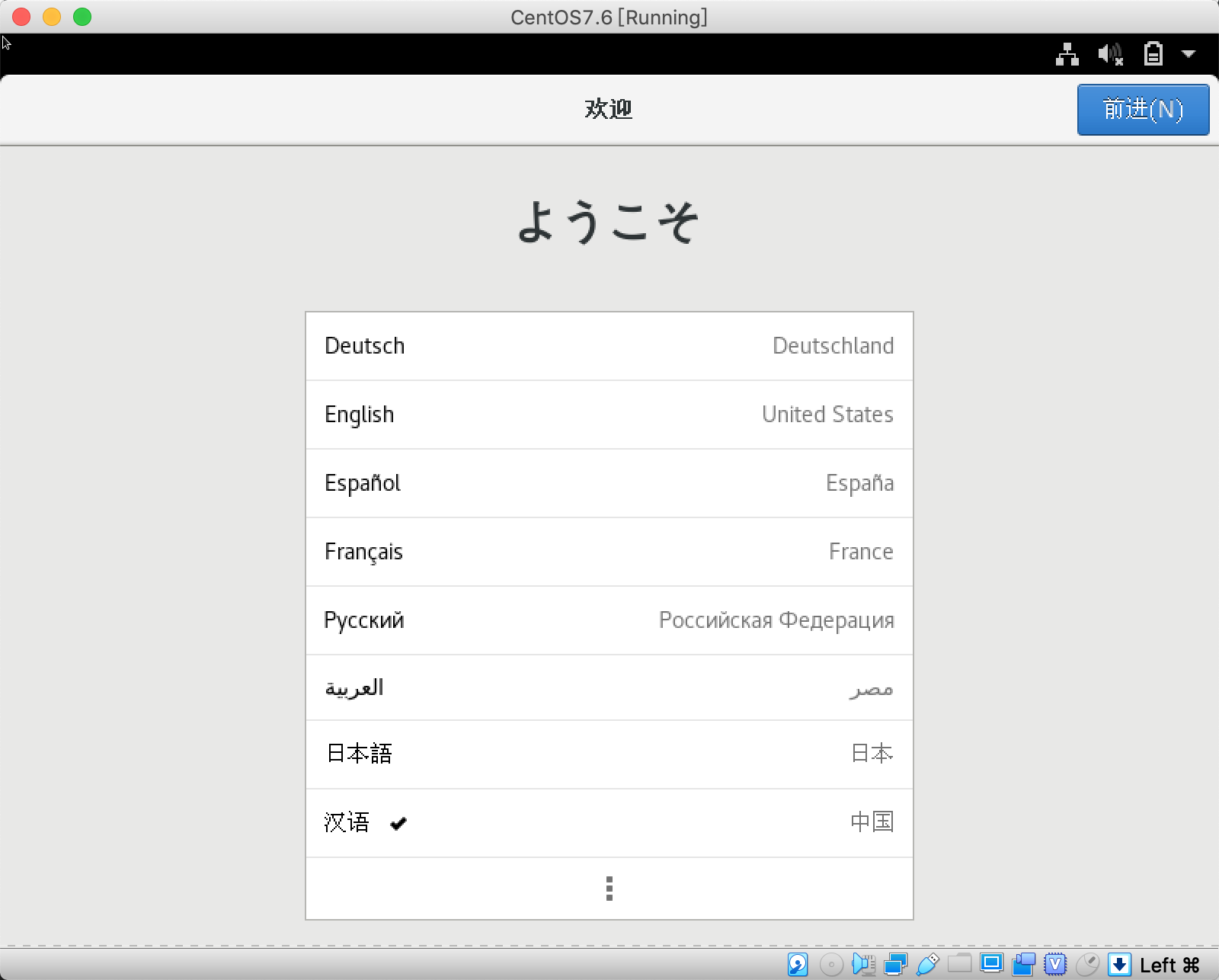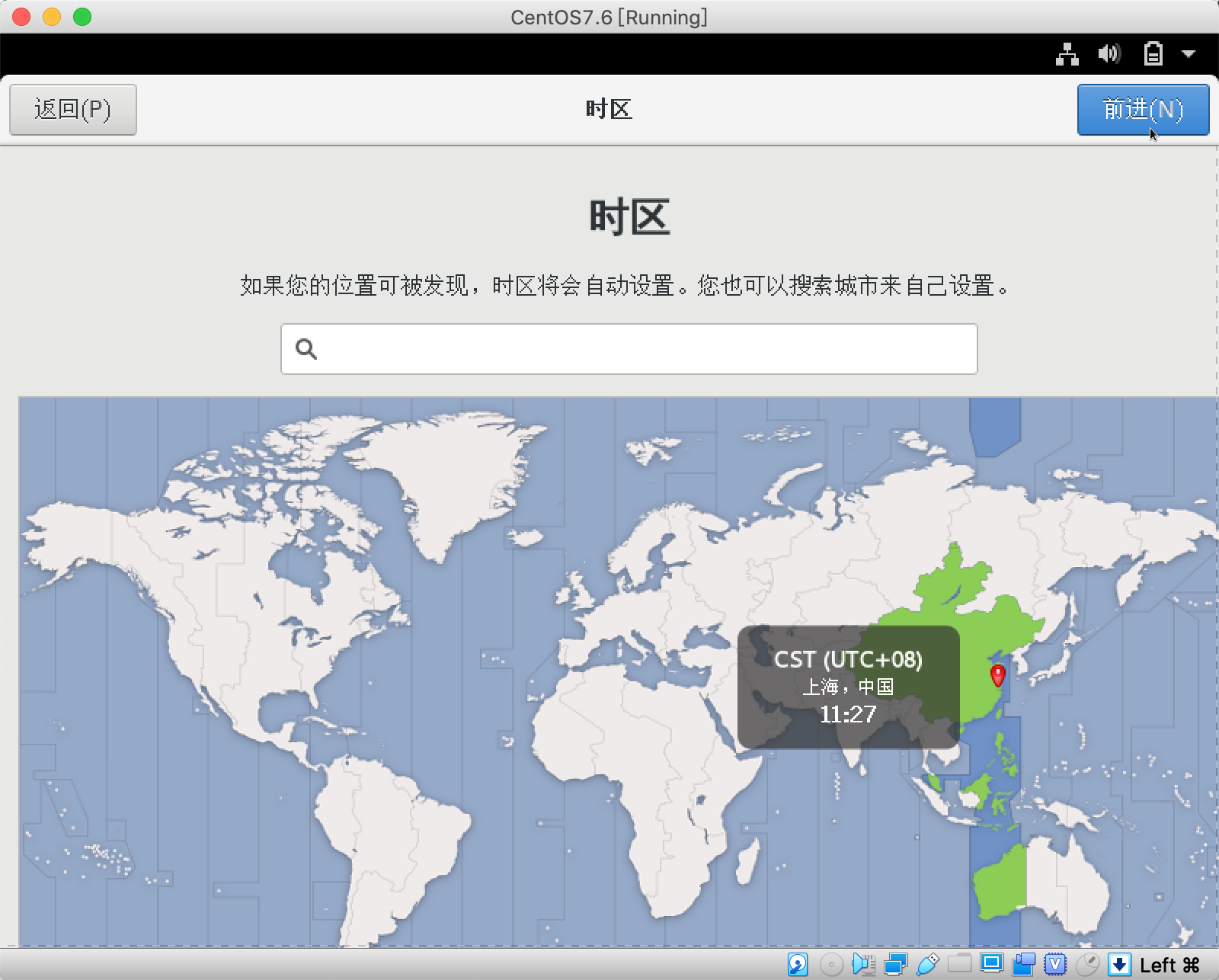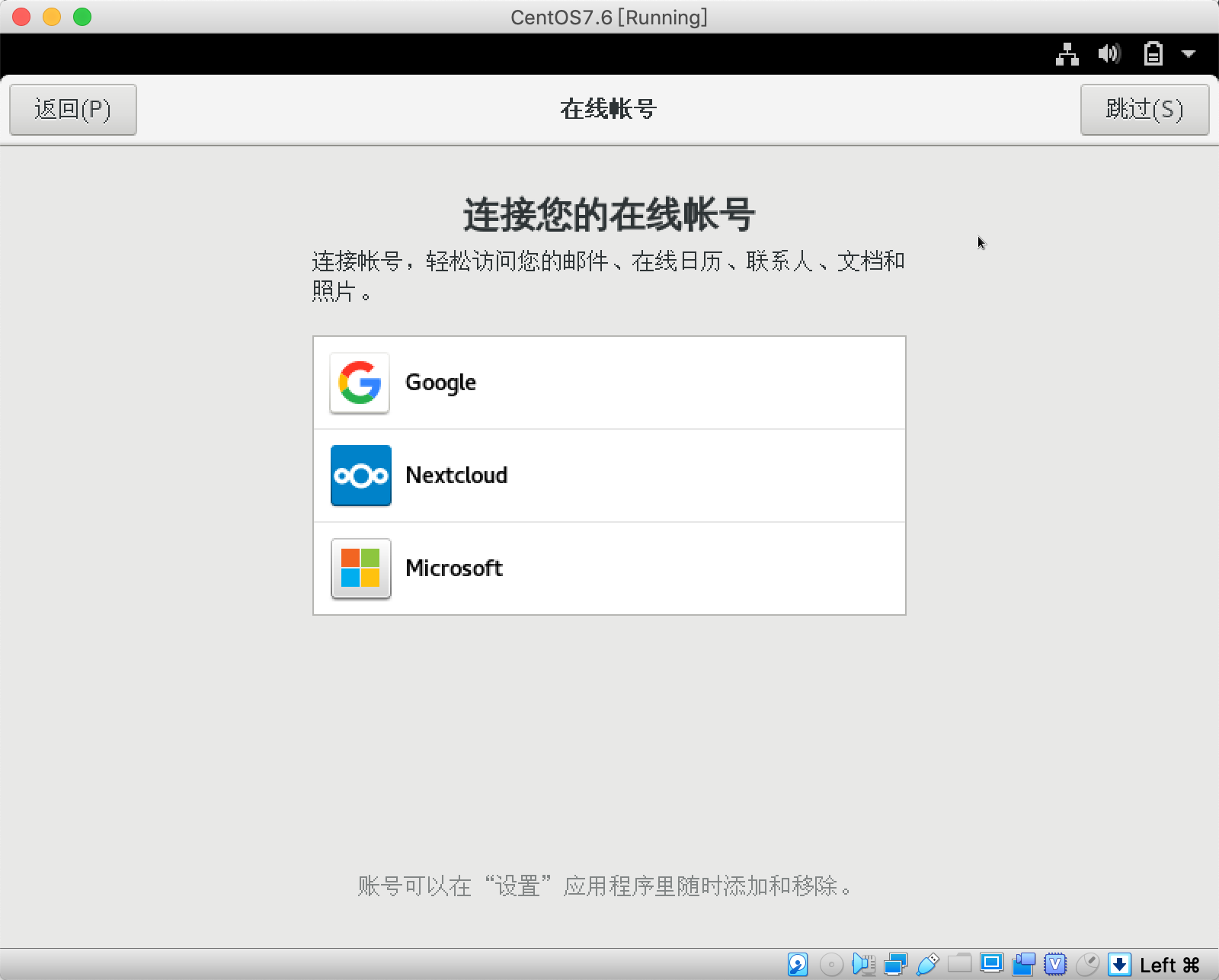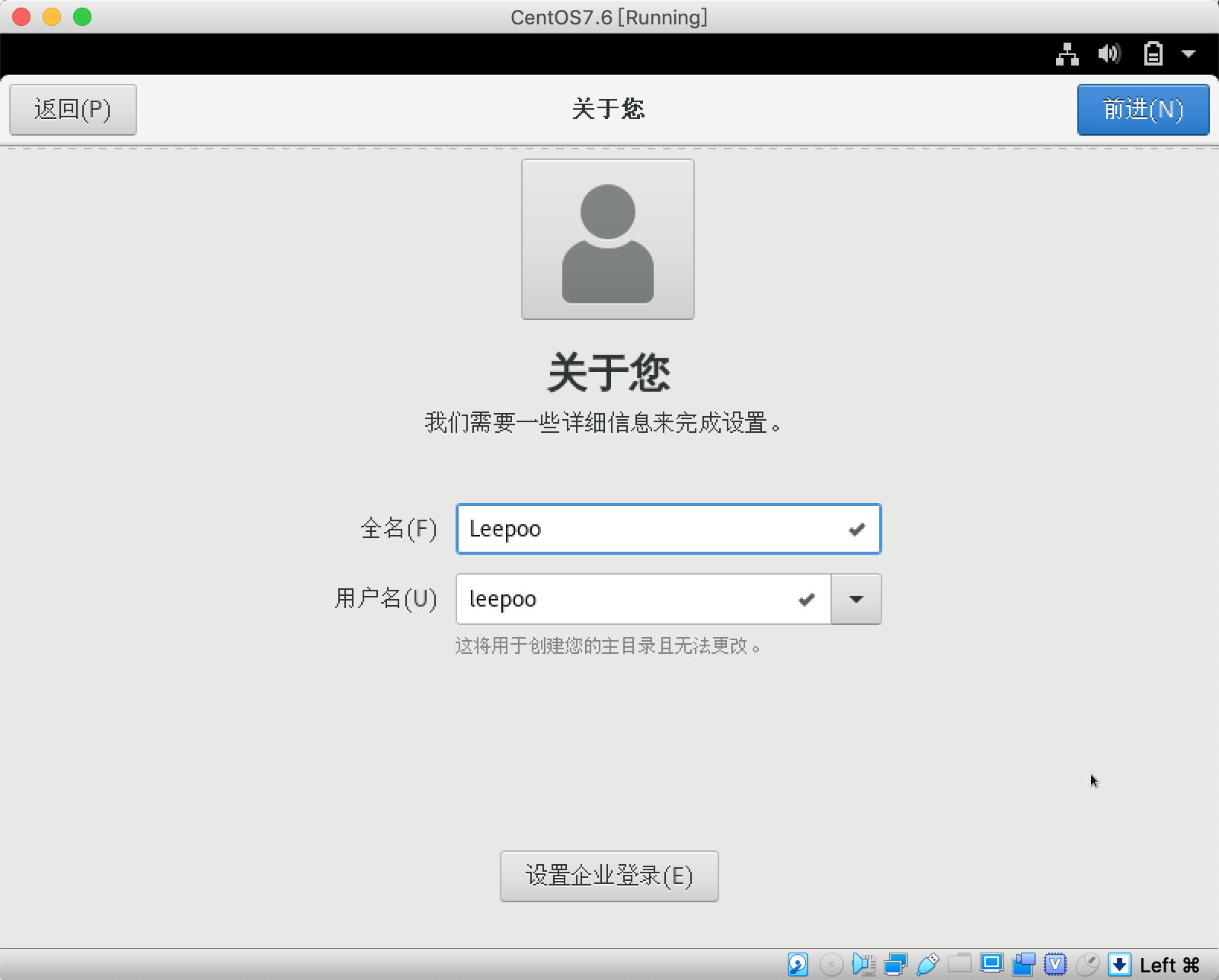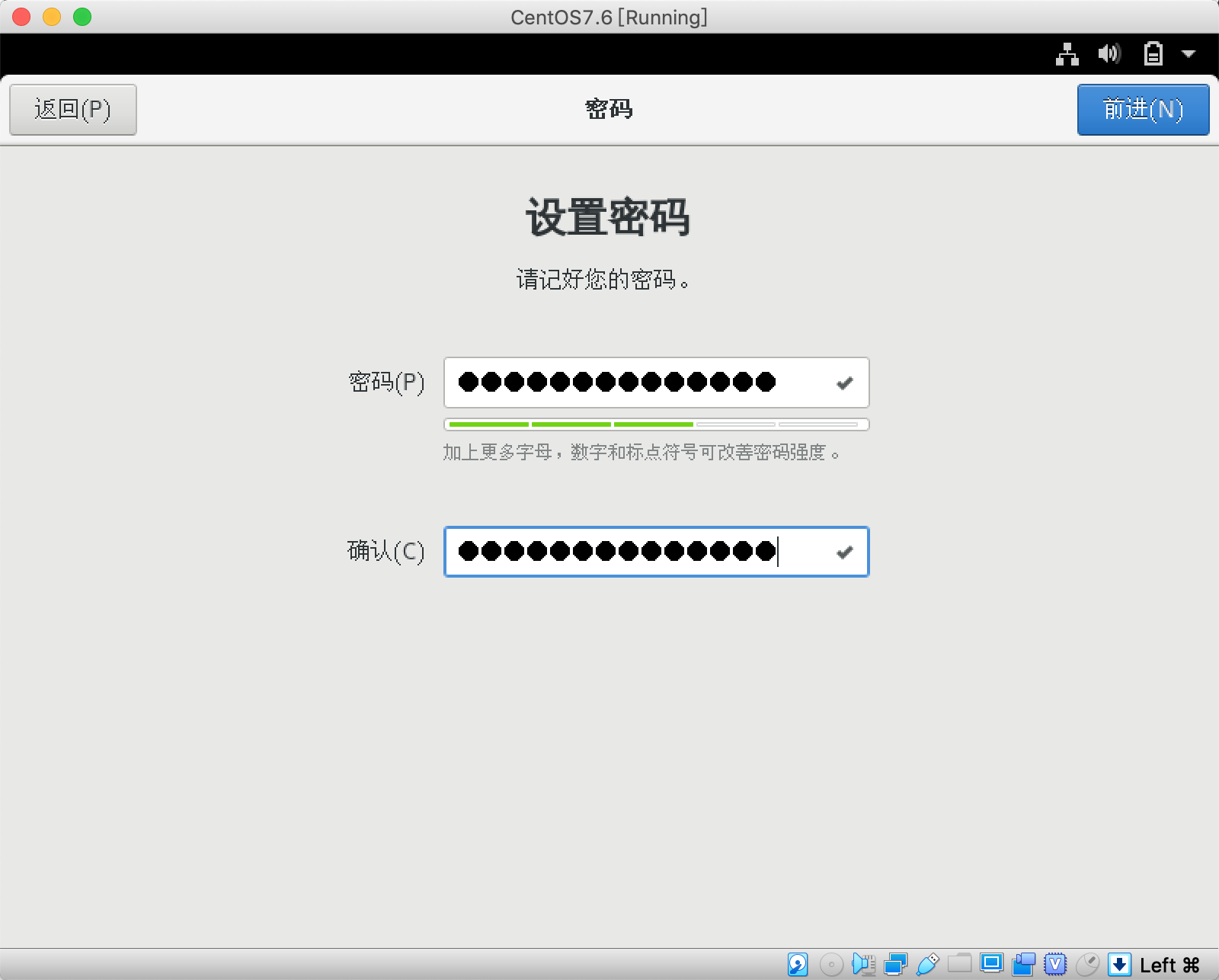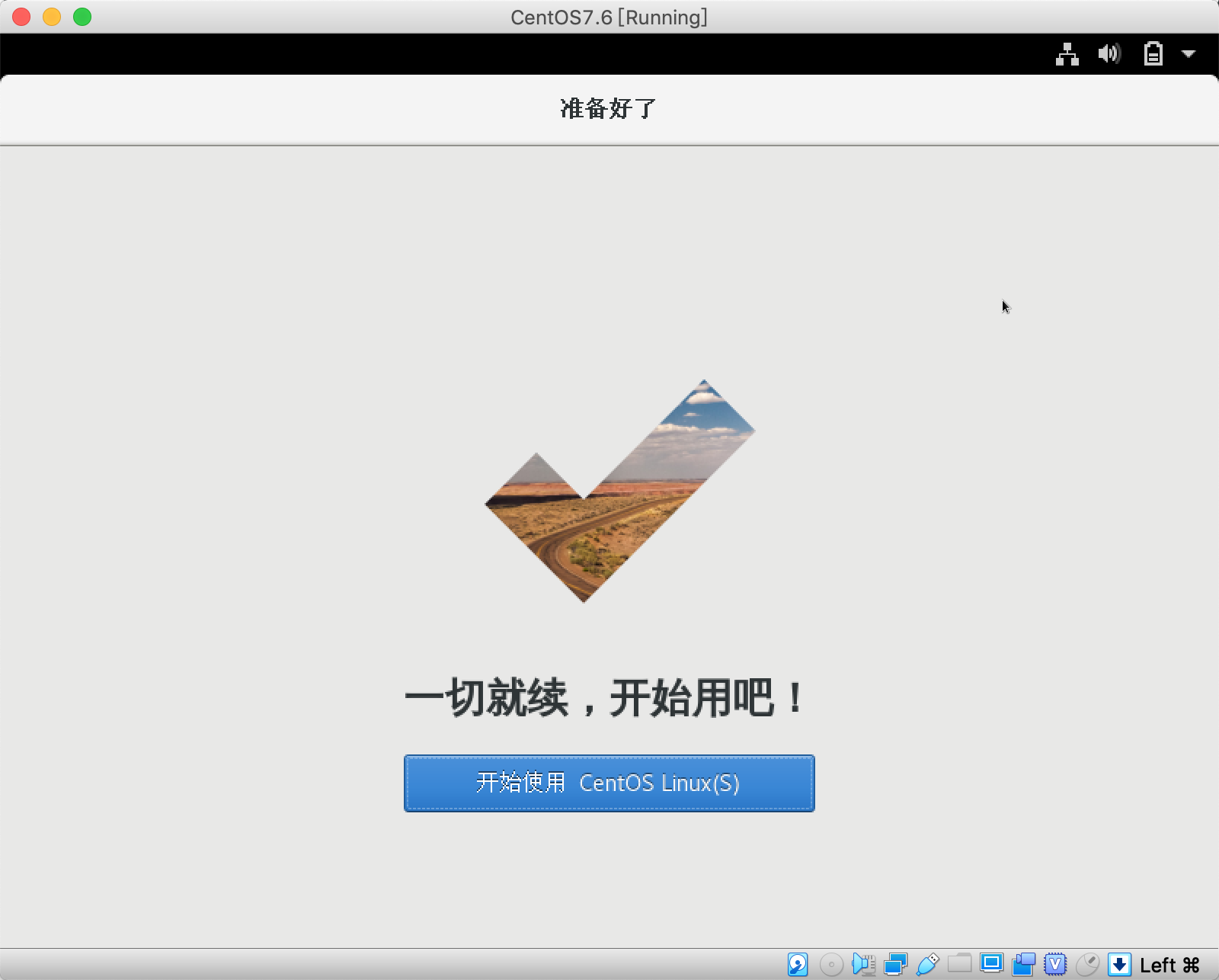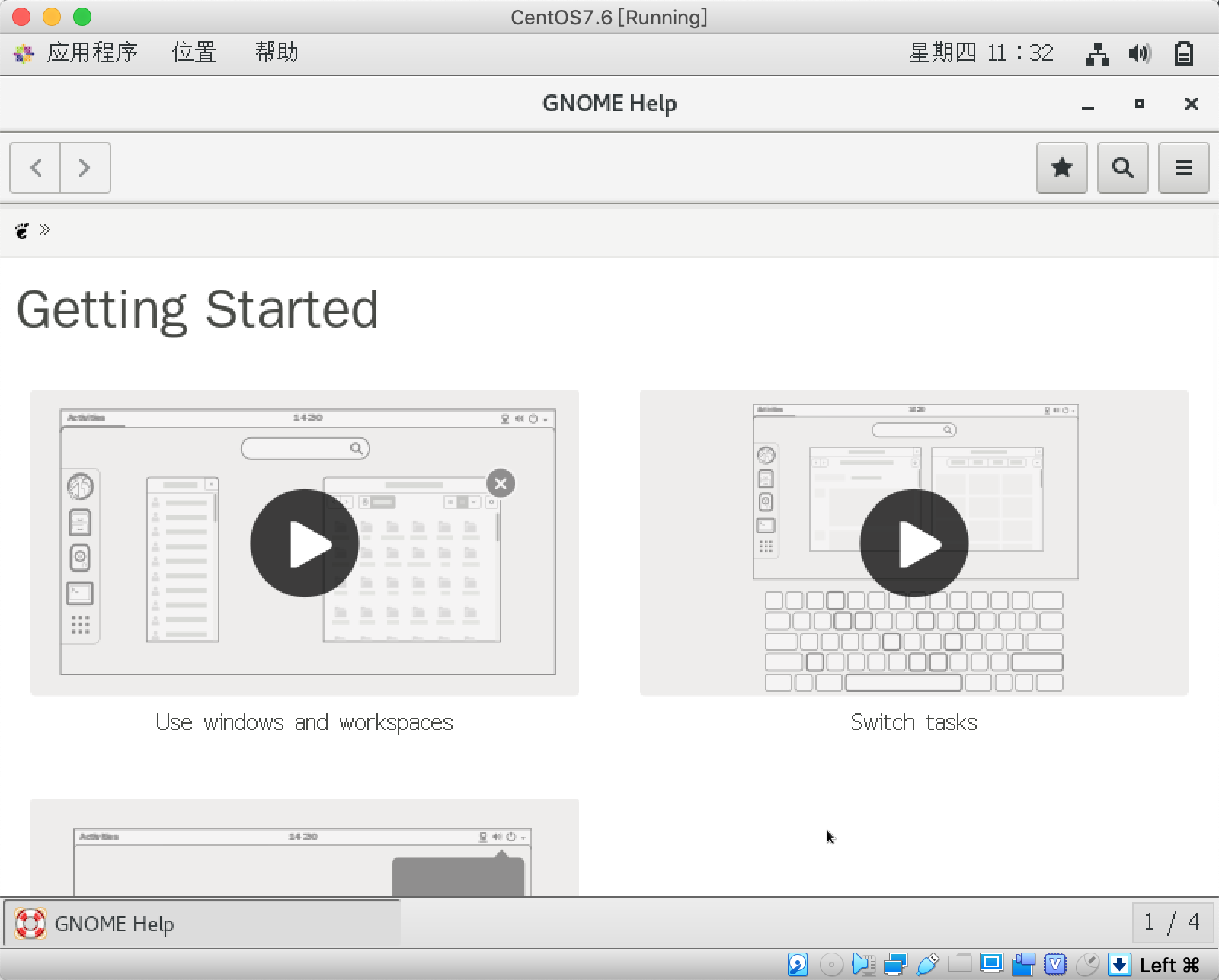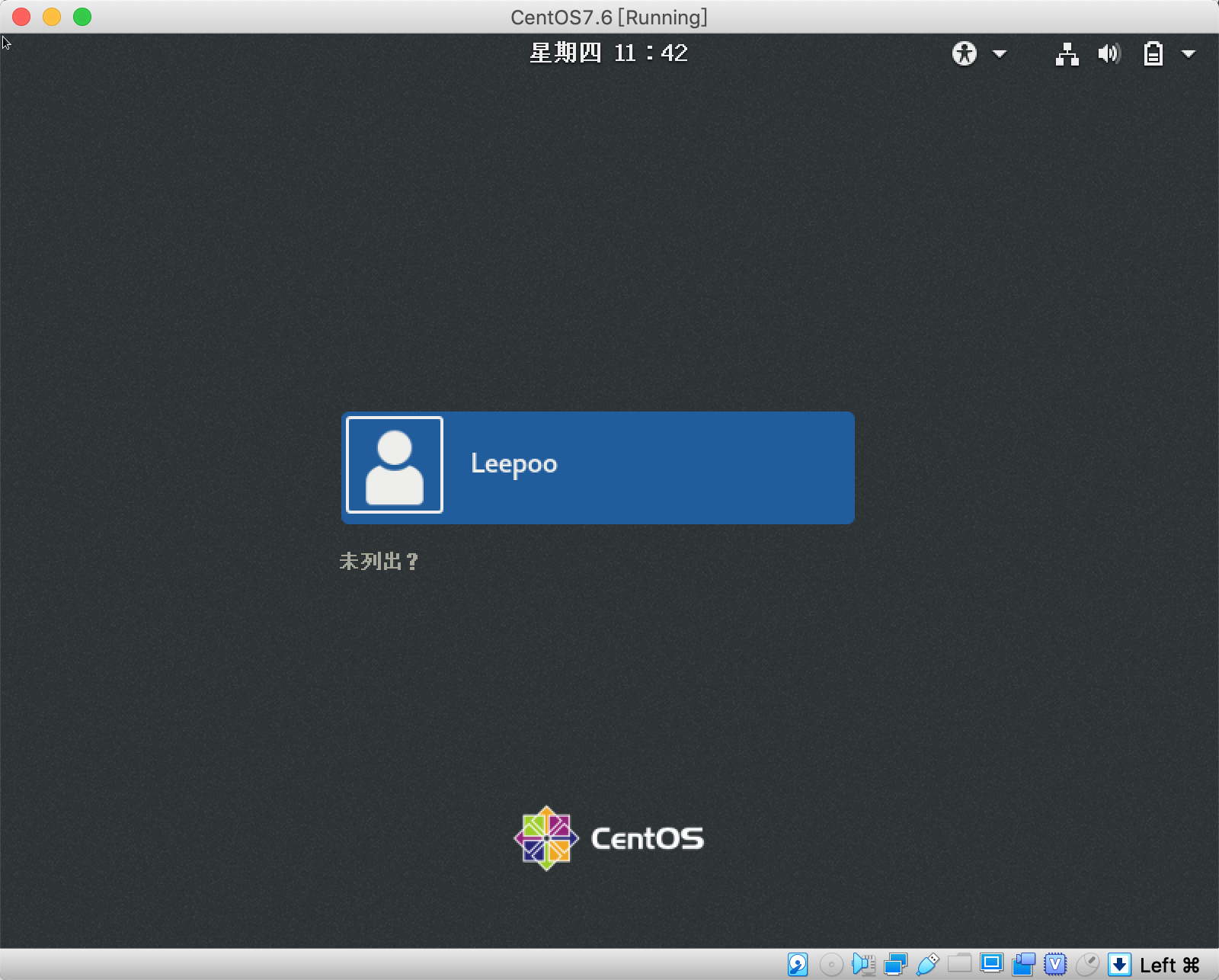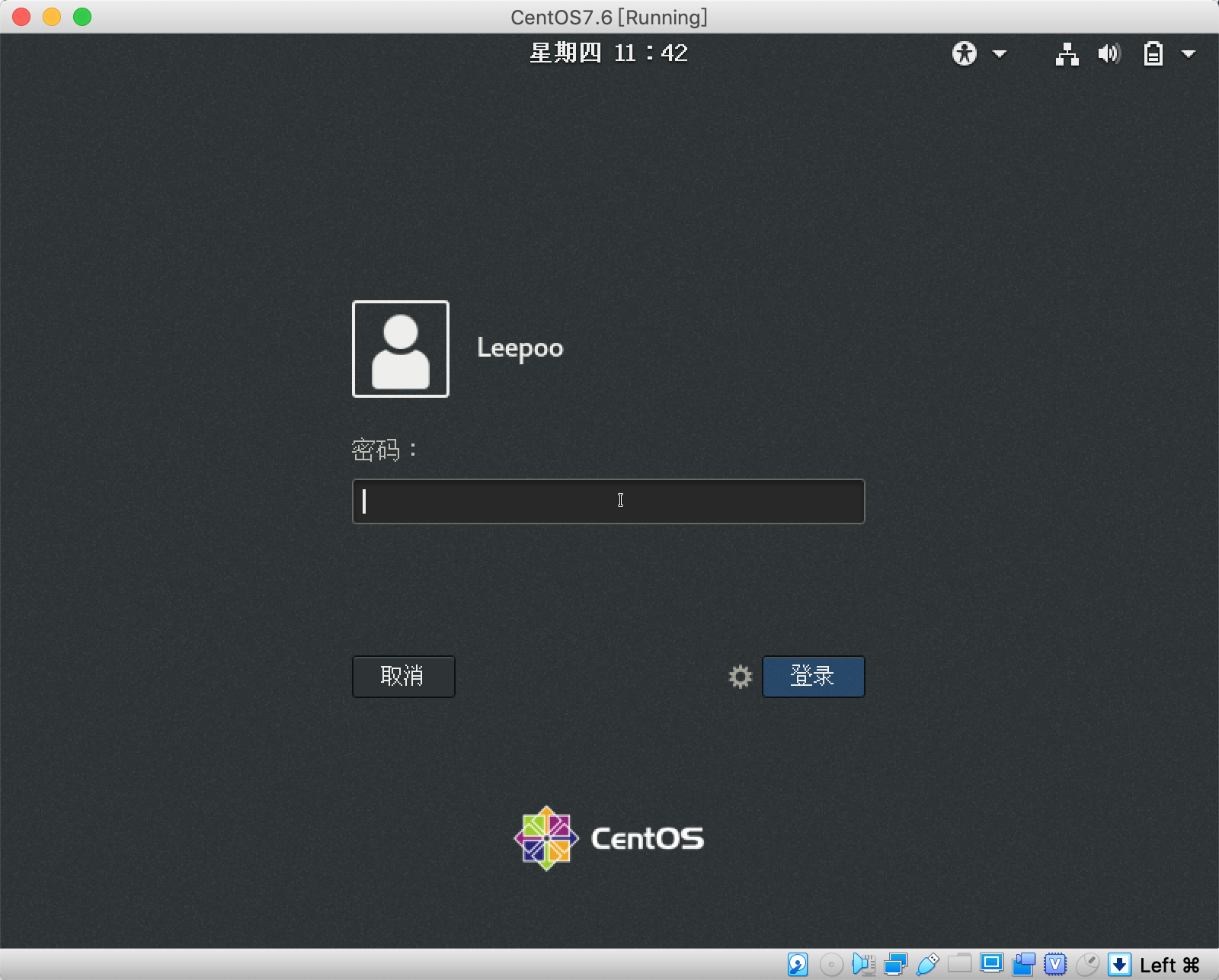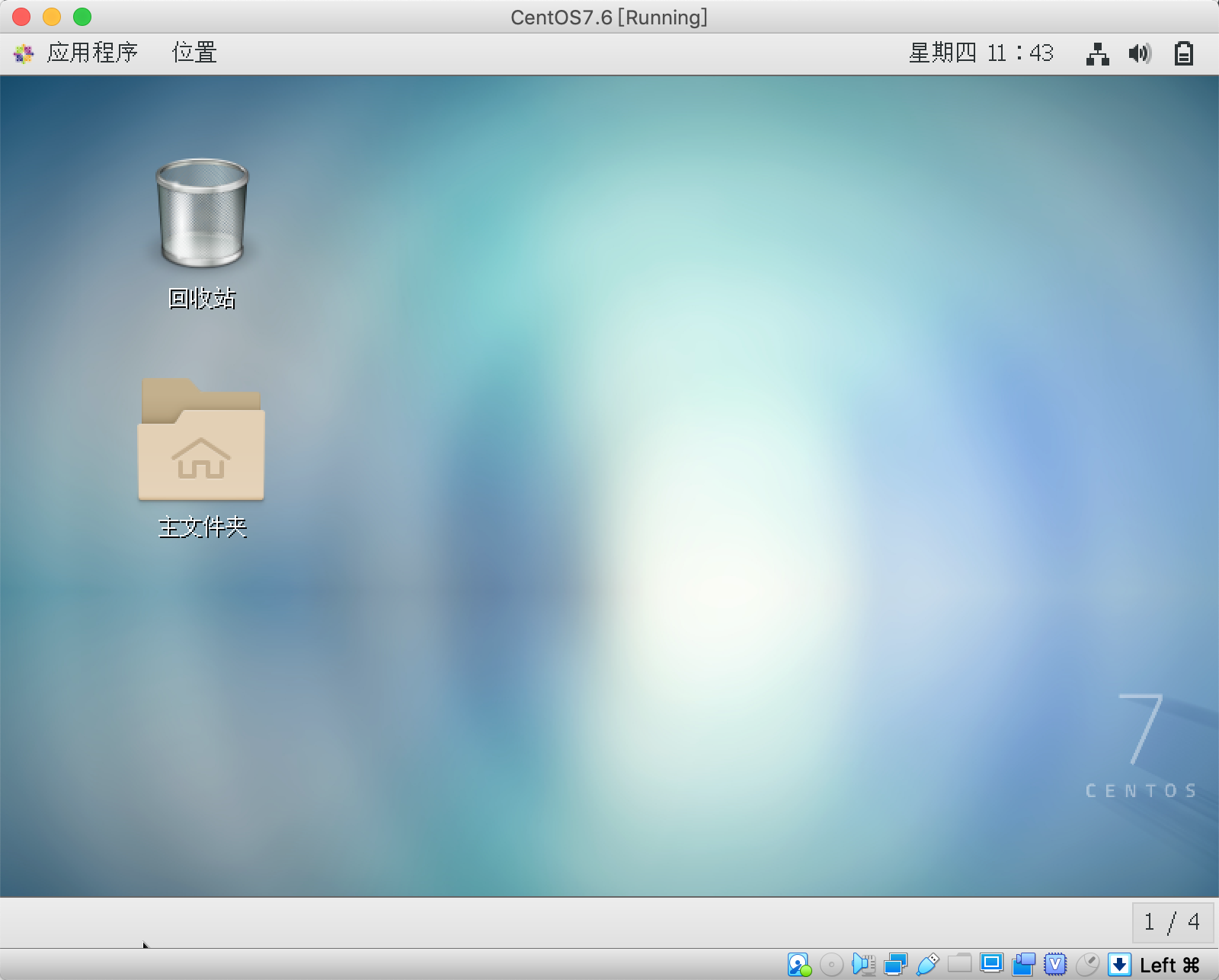欢迎关注微信公众号:【 全栈攻略 】
centos7没有图形化操作可能对很多人来说都不太习惯,下面我们来为centos7安装图形化界面,本文以安装 GNOME 图形化为例
写在安装前:
如果你的centos7是最小化安装的那默认都是不带X WINDOWS的,那在安装图形化界面之前,你得先安装一下X WINDOWS,这个控制功能
yum groupinstall "X Window System"
1.输入安装命令
yum groupinstall -y "GNOME Desktop"
2.输入命令进入图形化界面
init 5
6.取一个用户名
7.设置密码
8.进入开始使用界面
9.点击开始使用,进入GNOME Help页面 , 点击右上角到 ❌,退出帮助页面
10.进入到登录页面,列出当前电脑到所有用户列表
11.点击对应用户,输入对应密码
12.第一次有点慢,等待片刻出现心仪到图形化操作界面了
至此,centos7安装图形化界面完美收官!
PS:未来的你,一定会感谢今天拼命努力的自己!
今天的文章centos7.5安装图形化界面_linux图形化界面分享到此就结束了,感谢您的阅读。
版权声明:本文内容由互联网用户自发贡献,该文观点仅代表作者本人。本站仅提供信息存储空间服务,不拥有所有权,不承担相关法律责任。如发现本站有涉嫌侵权/违法违规的内容, 请发送邮件至 举报,一经查实,本站将立刻删除。
如需转载请保留出处:https://bianchenghao.cn/69955.html